リフレッシュレートとは何ですか? (スキャンレートの監視)
のリフレッシュレート モニター またはテレビは、画面上の画像ができる最大回数です 描かれた、または更新された、1秒あたり。 リフレッシュレートはヘルツで測定されます。
リフレッシュレートは、次のような用語で呼ばれることもあります。 スキャンレート, 水平スキャンレート, 周波数、 また 垂直周波数.
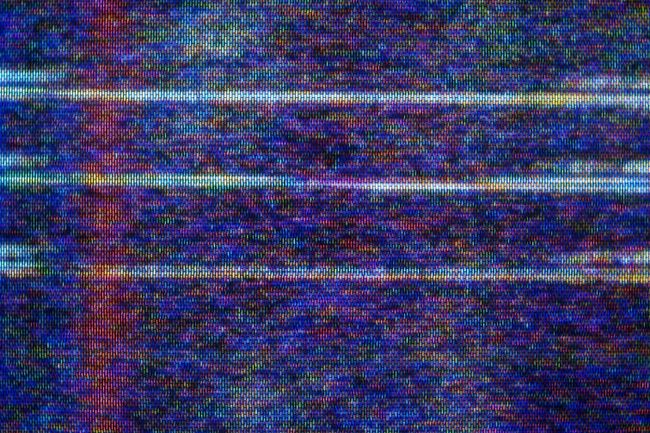
テレビやPCのモニターはどのように「リフレッシュ」しますか?
テレビやコンピューターのモニター画面の画像、少なくともCRTの種類は、そのように見えても静止画像ではありません。
代わりに、画像は画面上で非常に高速に何度も「再描画」されます(60、75、または85から100回以上のどこでも) 毎秒)人間の目がそれを静止画像または滑らかなビデオなどとして認識すること。
これは、たとえば60Hzと120Hzのモニターの違いは、120Hzのモニターでは60Hzのモニターの2倍の速度で画像を作成できることを意味します。
電子銃はモニターのガラスの後ろにあり、画像を生成するために光を放ちます。 銃は画面の左上隅から始まり、顔全体に1行ずつ画像ですばやく塗りつぶされます。 次に、底に達するまで下向きに移動します。その後、電子銃は左上に戻り、プロセス全体を最初からやり直します。 また。
電子銃が1つの場所にある間、新しい画像を待つ間、画面の別の部分が空白になることがあります。 ただし、新しい画像の光で画面が更新される速度が速いため、これは表示されません。
つまり、もちろん、リフレッシュレートが低すぎない限りです。
リフレッシュレートが低く、ちらつきを監視する
モニターのリフレッシュレートの設定が低すぎると、画像の「再描画」に気付く場合があります。これはちらつきとして認識されます。 モニターのちらつきは見るのが不快で、すぐに目の疲れや頭痛につながる可能性があります。
画面のちらつきは通常、リフレッシュレートが60 Hz未満に設定されている場合に発生しますが、一部の人にとってはリフレッシュレートが高い場合にも発生する可能性があります。
リフレッシュレートの設定を変更して、このちらつきの影響を減らすことができます。 私たちを参照してください Windowsでモニターのリフレッシュレート設定を変更する方法 すべてのバージョンのWindowsでこれを行う手順についてのガイド。
LCDモニターのリフレッシュレート
全て LCD モニターは、通常はちらつき(通常は60 Hz)を引き起こすしきい値を通常超えるリフレッシュレートをサポートし、CRTモニターのようにリフレッシュ間で空白になることはありません。
この設計機能により、LCDモニターは、ちらつきを防ぐためにリフレッシュレートを調整する必要がありません。
リフレッシュレートの詳細
可能な限り最高のリフレッシュレートが必ずしも良いとは限りません。 リフレッシュレートを120Hz以上に設定します。 ビデオカード サポートは、あなたの目にも悪影響を与える可能性があります。 ほとんどの場合、モニターのリフレッシュレートを60 Hz〜90Hzに設定しておくのが最適です。
CRTモニターのリフレッシュレートをモニターの仕様よりも高いリフレッシュレートに調整しようとすると、「周波数外」エラーが発生し、画面が空白のままになる場合があります。 試す Windowsをセーフモードで起動する 次に、モニターのリフレッシュレート設定をより適切なものに変更します。
最大リフレッシュレートは、次の3つの要素によって決まります。モニターの解像度(通常、解像度が低い) より高いリフレッシュレートをサポート)、ビデオカードの最大リフレッシュレート、およびモニターの最大リフレッシュ 割合。
